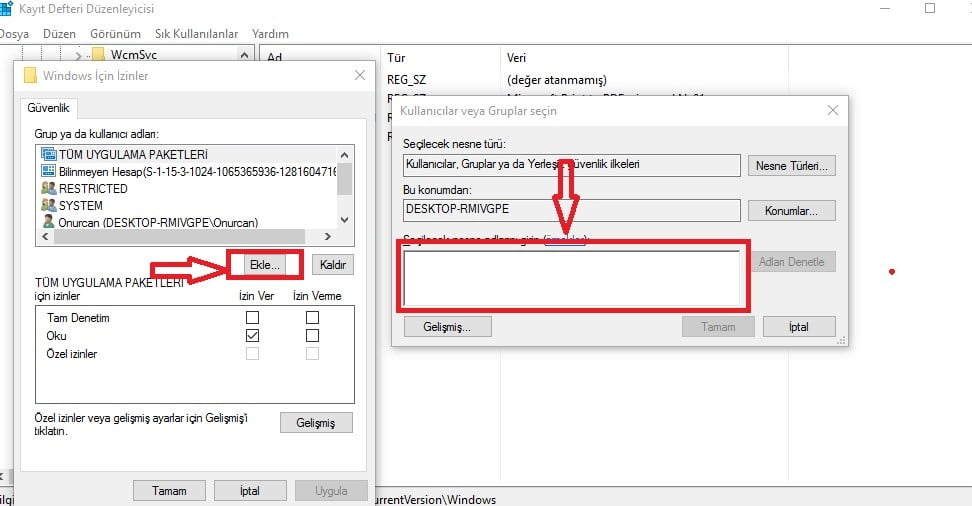Evimizde, işyerimizde, ofisimizde kullandığımız yazıcılarda, yaşanan ‘Atanamayan Yazıcı’ (‘0X00000709’ Hatası) sorununun çözümü için, işlemlerin nereden ve nasıl yapılacağını sizlerle paylaşacağız.
Yazıcı kullananların birçoğu, son zamanlarda artış gösteren ‘Atanamayan Yazıcı’ (‘0X00000709’ Hatası) sorunu sonrasında nasıl bir yol izleyeceklerini bilmedikleri için konunun araştırmasını siz değerli makale okurlarımız için gerçekleştirmiş bulunmaktayız. İşlemler için aşağıdaki adımları izlemeniz yeterli olacaktır.
• İlk olarak masaüstü ekranında sol alt köşede bulunan arama simgesine (mercek simgesi) tıklayıp arama kutucuğuna ‘regedit’ yazdıktan sonra Enter’a basıyoruz.
• Devamında üst kısımda açılan pencerede ‘Regedit’ menüsüne tıklayıp işlemlere devam ediyoruz.
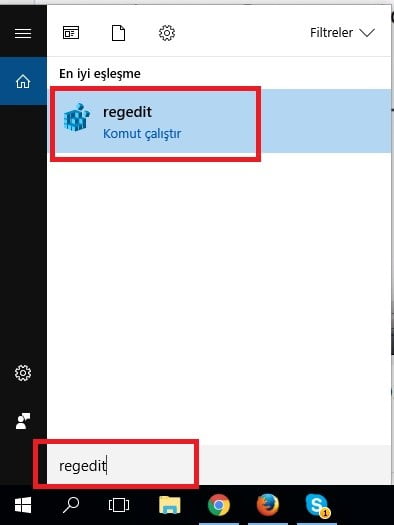
• Açılan ‘Regedit’ (Kayıt Defteri Düzenleyicisi) penceresinde sol tarafta menü listesinde, ‘HKEY_CURRENT_USER’ menüsü yanındaki ok simgesine tıklıyoruz.
• Açılan alt menüler içerisinde ‘SOFTWARE’ menüsü yanındaki ok simgesine tıklıyoruz.
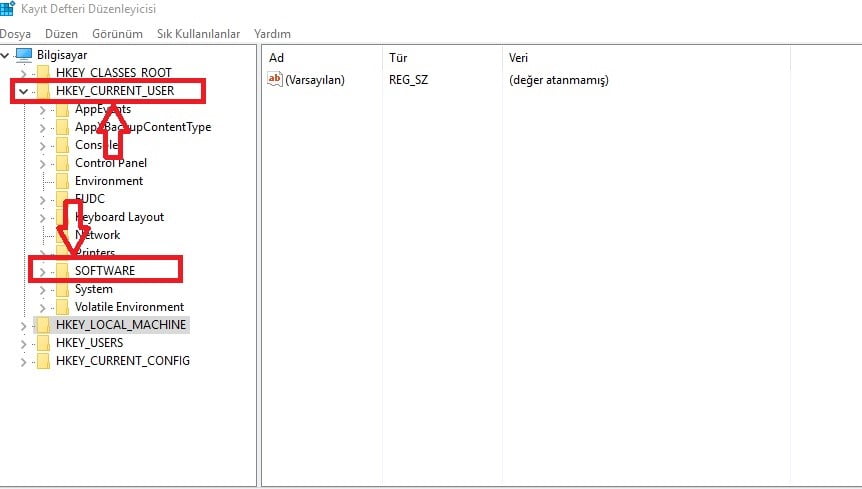
• Açılan alt menülerden ‘Microsoft’ menüsü yanındaki ok simgesine bölümüne tıklıyoruz.
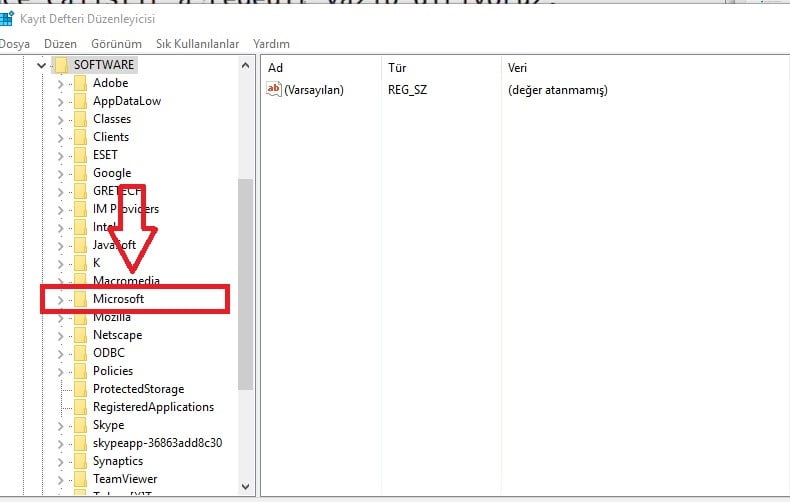
• Açılan alt menüler içerisinde ‘Windows NT’ menüsü yanındaki ok simgesine tıklıyoruz.
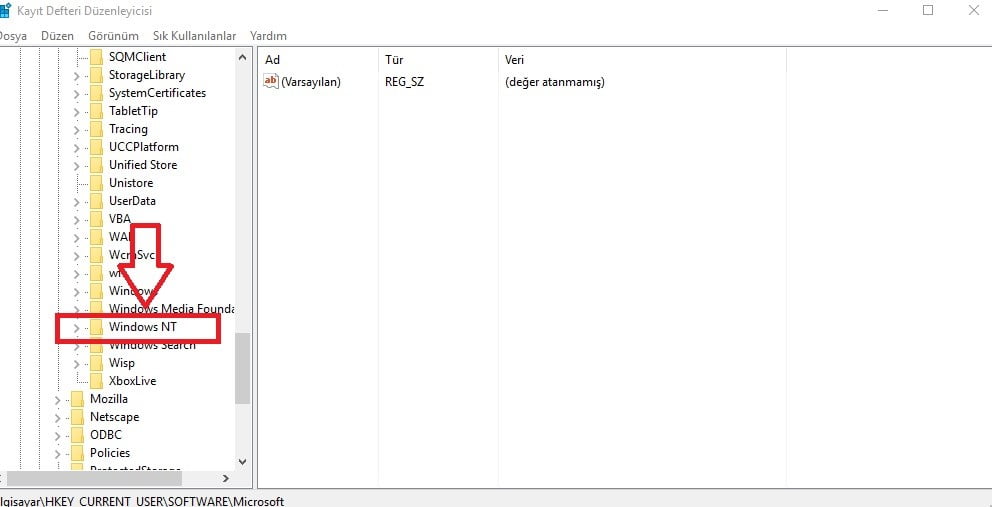
• ‘Windows NT’ menüsünün altında yer almakta olan, ‘CurrentVersion’ menüsünün üzerine geldikten sonra sağ tıklayıp, açılan menü listesinden ‘İzinler’ menüsüne tıklıyoruz.
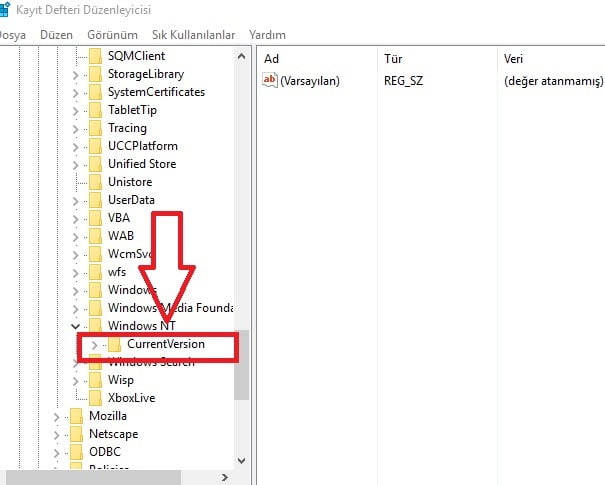
• Açılan pencerede ‘RESTRICTED’ ve ‘SYSTEM’ kullanıcı grupları olması gerekiyor; bunları gördükten sonra işlemlere kaldığımız yerden devam ediyoruz.
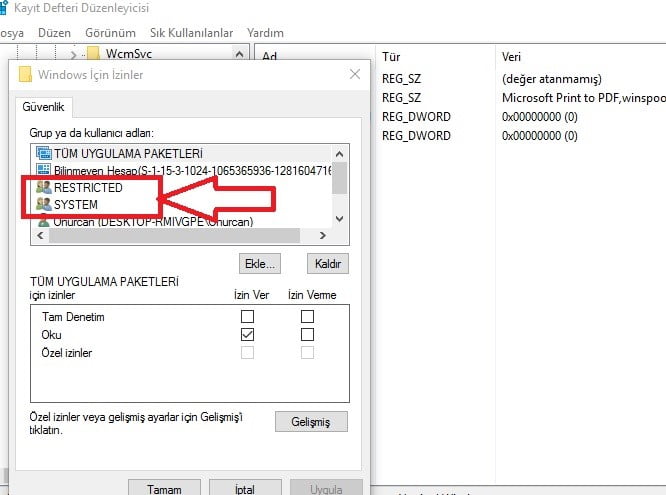
• Aynı pencerede ‘Grup ya da kullanıcı adları’ kutucuğunun altındaki ‘Ekle…’ butonuna tıklıyoruz.
• Açılan penceredeki metin alanına ‘Everyone’ yazdıktan sonra ‘Tamam’ butonuna tıklıyoruz.
• Daha sonra ‘Everyone’ ve ‘SYSTEM’ kullanıcılarını/kullanıcı gruplarını seçtikten sonra ‘Uygula’ butonuna tıklıyoruz.
• Yazıcı kuyruğuna atanmış yazdırma istek ve işlemlerini iptal ettikten sonra veya bilgisayarı yeniden başlattıktan sonra çıktı alabilirsiniz.